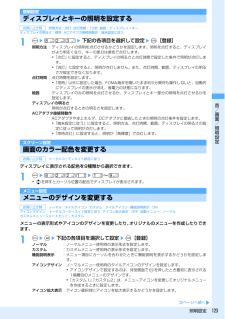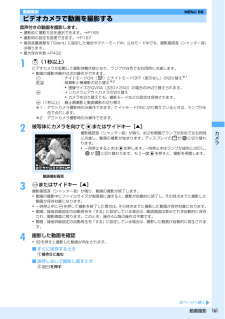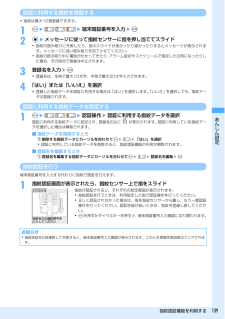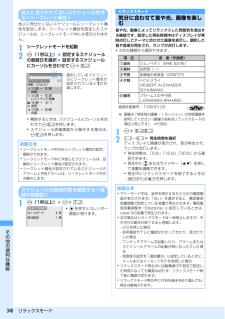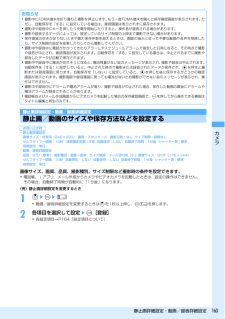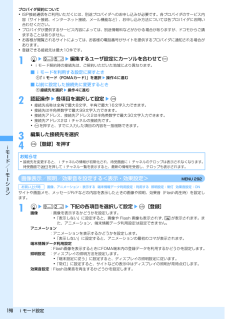Q&A
取扱説明書・マニュアル (文書検索対応分のみ)
"時点"1 件の検索結果
"時点"20 - 30 件目を表示
全般
質問者が納得それはドコモプレミアクラブの「ケータイ補償 お届けサービス」の事だと思いますが、携帯電話を購入してから14日以内に加入しなければならないので無理です。月額料金が掛かる申し込みが必要なサービスです。プレミアクラブにはこの他にもサービスがありますが、水濡れは対象外です。
6544日前view136
ご使用前の確認29ランプで確認できる主な情報ランプで確認できる主な情報ランプで確認できる主な情報設定中の機能や使用中の機能など、さまざまな情報を光で確認できます。ランプの点灯位置→P127・メロディ再生中、リラックスモード再生中にも点灯/点滅します。・光の色と点灯/点滅のパターンは、固定されているものと、設定により変更できるものがあります。色と表示される情報は次のとおりです。※1: お買い上げ時の状態です。サイドキー機能設定で動作する機能を変更できます。機能により、点灯色は異なります。※2: イルミネーション設定で端末開閉を「OFF」に設定しているときは点灯しません。※3: イルミネーション設定は、電話着信設定、テレビ電話着信設定、メール着信設定、チャットメール着信設定、メッセージ着信設定、トルカ取得設定のイルミネーション設定と連動しているため、これらの設定を変更した場合はその設定に従います。また、FOMA端末電話帳グループの設定やFOMA端末電話帳でイルミネーションを設定している場合は、これらの設定が優先されます。点灯色 表示される情報白色 点滅:省電力中、静止画/動画撮影待機中、サウンドレコーダー録音待機...
ご使用前の確認電源ON/OFF44電源ON/OFF電源を入れる/切る・初めて電源を入れると、ソフトウェア更新を実行するかどうかの確認画面が表示されます。必ず電池が十分に充電されていることを確認し、「はい」を選択して実行してください。実行前に、必ず「ソフトウェアを更新する」をご覧ください。→P425電源を入れる1f(2秒以上)ランプが水色で点灯し、ウェイクアップ画面が表示された後、待受画面が表示されます。・FOMAカードが取り付けられていない場合、FOMAカードの挿入が必要な旨のメッセージが表示されます。電源を切り、FOMAカードを取り付けてから電源を入れ直してください。・PIN1コードON/OFFを「ON」に設定した場合は、PIN1コードの入力が必要です。・通話料金自動リセット設定を「ON」に設定した場合は、PIN2コードの入力が必要です。・日付・時刻が設定されていないときは、その旨のメッセージが表示されます。gを押して、日付時刻設定をしてください。・待受画像、電池マーク、日付・時刻の表示形式は変更できます。→P115、P124、P130・FOMA端末を折り畳んだ状態でサイドキー [▲▼]を押すと、受信レベル...
テレビ電話のかけかた/受けかたテレビ電話をかける77テレビ電話をかけるテレビ電話をかける・ドコモの国際電話サービス「WORLD CALL」を利用して、国際テレビ電話をかけられます。1電話番号を入力・音声電話の入力方法と同じです。2tを押すテレビ電話接続中は、カメラ映像が表示されます。・相手が話し中のときは、「ツーツー」という話中音が聞こえ、ディスプレイには「お話中です」または「接続できませんでした」のメッセージが表示されます。fを押していったん発信を終了し、しばらくたってからおかけ直しください。リダイヤルを使うと便利です。・マナーモード中のときは、スピーカーホン機能を利用した通話に切り替えるかどうかの確認画面が表示されます。「はい」を選択すると、スピーカーからの通話になります。「いいえ」を選択すると、受話口からの通話になります。・代替画像がキャラ電の場合、キャラ電が表示できないことがあります。このとき相手には、代替画像設定の標準画像が送信されます。→P86・画面に「テレビ電話接続」と表示された時点から通話料金がかかります。3相手の映像を見ながら通話する・gを押すと通話中保留になります。・nを押すたびにスピーカ...
音/画面/照明設定待受画面新着通知128〈例〉11:25の場合※a~fは光のお知らせAの表に対応しています。・光のお知らせB時刻によってランプの色が変わります。・ランプの点灯パターンは次のとおりです。・同じ動作を2回繰り返します。〈例〉11:25の場合※a-2とb-2は光のお知らせBの表に対応しています。待受画面新着通知新着情報があるときの待受画面の表示を相手ごとに設定する新着情報(未確認の不在着信、未読メール、未確認の伝言メモ)がある場合の待受画面の表示を、電話帳データまたは電話帳グループに登録している相手ごとに設定します。待受画面には、画像のほかに、画像に重ねて表示できるワンポイントアニメーションも設定できます。・最大16件設定できます。1me825表示する情報の種別 色 ランプの点灯位置 点灯パターン 動作回数a-1 時(偶数) オレンジ系 左ランプ ゆっくり点滅 1回a-2 時(奇数) 緑系 左ランプ ゆっくり点滅 1回b-1 分(0~14分)青→黄(グラデーション)右ランプ ゆっくり点滅 1回b-2 分(15~29分)黄→ピンク(グラデーション)右ランプ ゆっくり点滅 1回b-3 分(30~44分)...
音/画面/照明設定照明設定123照明設定ディスプレイとキーの照明を設定する1me823e下記の各項目を選択して設定ep[登録]照明方法:ディスプレイの照明を点灯させるかどうかを設定します。照明を点灯すると、ディスプレイがより明るくなり、キーの部分は黄色で点灯します。・「点灯」に設定すると、ディスプレイの明るさと点灯時間で設定した条件で照明が点灯します。・「消灯」に設定すると、照明が点灯しません。また、点灯時間、範囲、ディスプレイの明るさが設定できなくなります。点灯時間:点灯時間を設定します。・「常時」以外に設定した場合、FOMA端末を開いたまま約5分間何も操作しないと、自動的にディスプレイの表示が消え、省電力の状態になります。範囲:ディスプレイのみの照明を点灯させるか、ディスプレイとキー部分の照明を点灯させるかを設定します。ディスプレイの明るさ:照明が点灯するときの明るさを設定します。ACアダプタ接続時動作:ACアダプタや卓上ホルダ、DCアダプタに接続したときの照明の点灯条件を設定します。・「端末設定に従う」に設定すると、照明方法、点灯時間、範囲、ディスプレイの明るさの設定に従って照明が点灯します。・「常時点...
カメラ動画撮影161動画撮影 MENU 66ビデオカメラで動画を撮影する音声付きの動画を撮影します。・撮影前に撮影方法を選択できます。→P165・撮影時の設定を変更できます。→P167・着信音量調整を「Silent」に設定した場合やマナーモード中、公共モード中でも、撮影確認音(シャッター音)は鳴ります。・最大保存件数→P4321u(1秒以上)ビデオカメラが起動して撮影待機状態になり、ランプが白色で左右同時に点滅します。・動画の撮影待機中は次の操作ができます。a:ナイトモードON( )とナイトモードOFF(表示なし)の切り替え※1*:縦撮影と横撮影の切り替え※2・画像サイズがQVGA(320×240)の場合のみ切り替えられます。t:インカメラとアウトカメラの切り替え・カメラを切り替えても、撮影モードなどの設定は保持されます。t(1秒以上):静止画撮影と動画撮影の切り替え※1: アウトカメラ撮影時のみ操作できます。ナイトモードONに切り替えているときは、ランプが水色で点灯します。※2: アウトカメラ撮影時のみ操作できます。2被写体にカメラを向けてgまたはサイドキー[▲]撮影確認音(シャッター音)が鳴り、約2秒間隔...
あんしん設定指紋認証機能を利用する139認証に利用する指紋を登録する・指紋は最大10個登録できます。1me836e端末暗証番号を入力ep2geメッセージに従って指紋センサーに指を押し当ててスライド・指紋の読み取りに失敗したり、指のスライドが速かったり遅かったりするとメッセージが表示されます。メッセージに従い読み取りを完了させてください。・指紋の読み取り中に電話がかかってきたり、アラーム設定やスケジュールで指定した日時になったりした場合、その時点で登録は中止されます。3登録名を入力ep・登録名は、全角で最大10文字、半角で最大20文字入力できます。4「はい」または「いいえ」を選択・登録した指紋データを認証に利用する場合は「はい」を選択します。「いいえ」を選択しても、指紋データは登録されます。認証に利用する指紋データを設定する1me836e認証操作e認証に利用する指紋データを選択認証に利用する指紋データに設定され、登録名の左に が表示されます。認証に利用している指紋データを選択した場合は解除されます。■ 指紋データを削除するときa削除する指紋データにカーソルを合わせてme3e「はい」を選択・認証に利用している指紋...
リラックスモード348その他の便利な機能他人に見られたくないスケジュールを守る<シークレット属性>他人に見せたくないスケジュールにシークレット属性を設定します。シークレット属性を設定したスケジュールは、シークレットモード中しか表示されません。1シークレットモードを起動2p(1秒以上)e設定するスケジュールの登録日を選択e設定するスケジュールにカーソルを合わせてme9・解除するときは、スケジュールにカーソルを合わせてm9を押します。・スケジュール詳細画面から操作する場合は、m6を押します。スケジュールの登録件数を確認する<登録件数確認>1p(1秒以上)eme7・g を押すとカレンダー画面に戻ります。リラックスモード気分に合わせて音や光、画像を楽しむ音や光、画像によってリラックスした雰囲気を演出する機能です。設定した再生時間中はディスプレイが常時点灯してテーマに合わせた画像を表示し、調和した音や音楽が再生され、ランプが点灯します。・次の5種類から選択できます。録音許諾番号:T-0500122※ 画像は「待受用の画像/iモーション」の待受画像を参照してください(画像の名称はリラックスモードの項目と同じです)。→P3...
カメラ静止画詳細設定・動画/録音詳細設定163静止画詳細設定・動画/録音詳細設定静止画/動画のサイズや保存方法などを設定する画像サイズ、画質、品質、撮影種別、サイズ制限など撮影時の条件を設定できます。・電話帳、iアプリ、メール作成からカメラやビデオカメラを起動したときは、設定の操作はできません。その場合、自動終了時間が自動的に「1分後」になります。〈例〉静止画詳細設定を変更するとき1ueme8・動画/録音詳細設定を変更するときはuを1秒以上押し、m7を押します。2各項目を選択して設定ep[登録]・各設定項目→P164「設定項目について」お知らせ・撮影中にFOMA端末を折り畳むと撮影を停止します。 もう一度FOMA端末を開くと保存確認画面が表示されます。 ただし、自動保存を「する」に設定している場合は、確認画面は表示されずに保存されます。・撮影中や録音中にキーを押したり充電を開始したりすると、操作音が録音される場合があります。・撮影や録音するデータによっては、設定しているサイズ制限の上限まで撮影できない場合があります。・保存領域の空きが足りないときや最大保存件数を超えるときは、画面の指示に従って不要な動画や音声...
iモlド/iモlションiモード設定198プロバイダ契約について・ISP接続通信をご利用いただくには、別途プロバイダへのお申し込みが必要です。各プロバイダのサービス内容(サイト接続、インターネット接続、メール機能など)、お申し込み方法については各プロバイダにお問い合わせください。・プロバイダが提供するサービス内容によっては、別途情報料などがかかる場合がありますが、ドコモからご請求することはありません。・お客様が閲覧されるサイトによっては、お客様の電話番号がサイトを提供するプロバイダに通知される場合があります。・登録できる接続先は最大10件です。1de95e編集するユーザ設定にカーソルを合わせてm・iモード契約時の接続先は、ご契約いただいた地域により異なります。■ iモードを利用する設定に戻すときa「iモード(FOMAカード)」を選択e操作4に進む■ 以前に設定した接続先に変更するときa接続先を選択e操作4に進む2認証操作e各項目を選択して設定ep・接続先名称は全角で最大8文字、半角で最大16文字入力できます。・接続先は半角英数字で最大99文字入力できます。・接続先アドレス、接続先アドレス2は半角英数字で最大30...
- 1